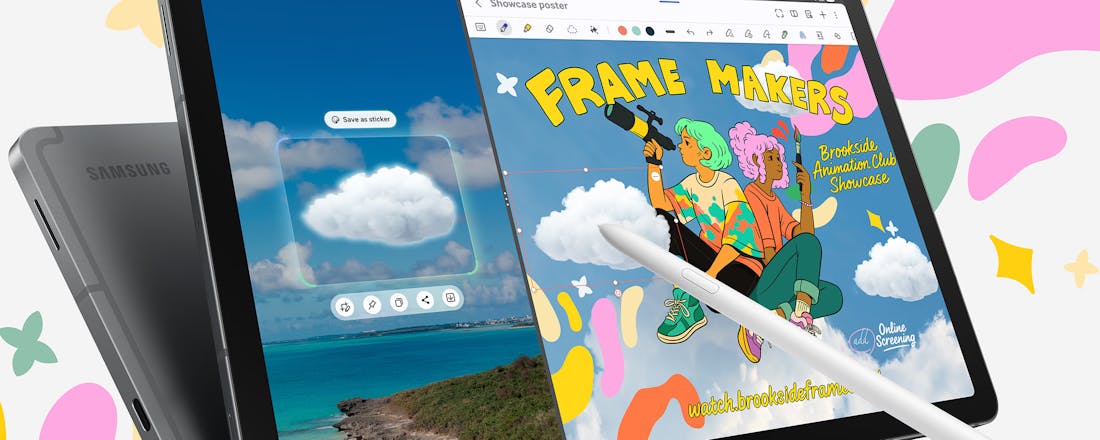ClickMonitorDDC 7.2 - Beeldscherm instellen
Zowat alle computerschermen hebben aan de zij- of onderkant half verborgen knopjes om de helderheid en het contrast in te stellen, maar meestal werkt dit niet comfortabel. En op sommige apparaten zoals laptops heb je die mogelijkheid helemaal niet, tenzij in zeer rudimentaire vorm. Dat is waar de freeware ClickMonitorDCC van pas komt.
We kennen ondertussen programma’s als F.lux of Night Shift die de dag- en nacht-weergave van het beeldscherm aanpassen. Eigenlijk zijn dat gewoon filters; ze wijzigen alleen de kleurtemperatuur van het scherm, niet de werkelijke helderheid en het contrast.
ClickMonitorDCC is genoemd naar het Display Data Channel (DDC), dat is het protocol waarmee beeldschermen communiceren met de grafische chip van de computer. De meeste moderne monitoren ondersteunen dit protocol. Als jouw beeldscherm tot de uitzonderingen behoort die geen DDC ondersteunen, zal ClickMonitorDDC niet werken.
Schuifjes
Op de website staan twee versies: een installatiepakket en een draagbare versie. Als de tool eenmaal actief is, zie je nieuwe pictogrammen in het systeemvak staan. Wanneer je op het pictogram dubbelklikt, kun je de helderheid, contrast en het volume regelen met enkele schuifjes. Er is een zelfs een vak waarin je kunt schakelen tussen de ingebouwde presets als Movie, Games en Sports. Als je af en toe de instellingen van het scherm wilt afstellen op je werksituatie, dan kun je het hier bij houden.
©PXimport
Geavanceerd
Voor de gevorderde gebruiker zitten er nog een heleboel nuttige aanpassingen in de instellingen die je bereikt door met de rechtermuisknop op het pictogram te klikken. Hier leg je toets- en muiswielcombinaties vast om bepaalde instellingen nog makkelijker te bereiken.
Zo kun je bijvoorbeeld instellen dat je met Ctl+Shift+Muiswieltje de helderheid aanpast, of dat vanaf een bepaald tijdstip het contrast automatisch naar waarde 80, maar de helderheid naar 60 moet gaan. De parameter b 60 stelt de helderheid (brightness) in op 60, en met c 80 gaat het contrast naar 80. Natuurlijk kun je de monitor ook resetten naar de fabrieksinstelling.
Conclusie
Dit gratis programma werkt uitstekend om de helderheid, contrast, verzadiging, volume en zelfs de rgb-waarden van de aangesloten beeldschermen te regelen. De tool werkt ook in opstellingen met meerdere beeldschermen. Handig dus wanneer het beeldscherm geen of moeilijk bereikbare opties heeft om deze parameters aan te passen.
**Prijs** Gratis (zonder reclame) **Taal** Engels **OS** Windows **Website** [www.clickmonitorddc.bplaced.net](https://www.bplaced.net/)
- Het gemak waarmee je helderheid en contrast instelt
- De verschillende voorinstellingen
- Wijzigingen aanbrengen in de geavanceerde instellingen is niet vanzelfsprekend voor de beginner